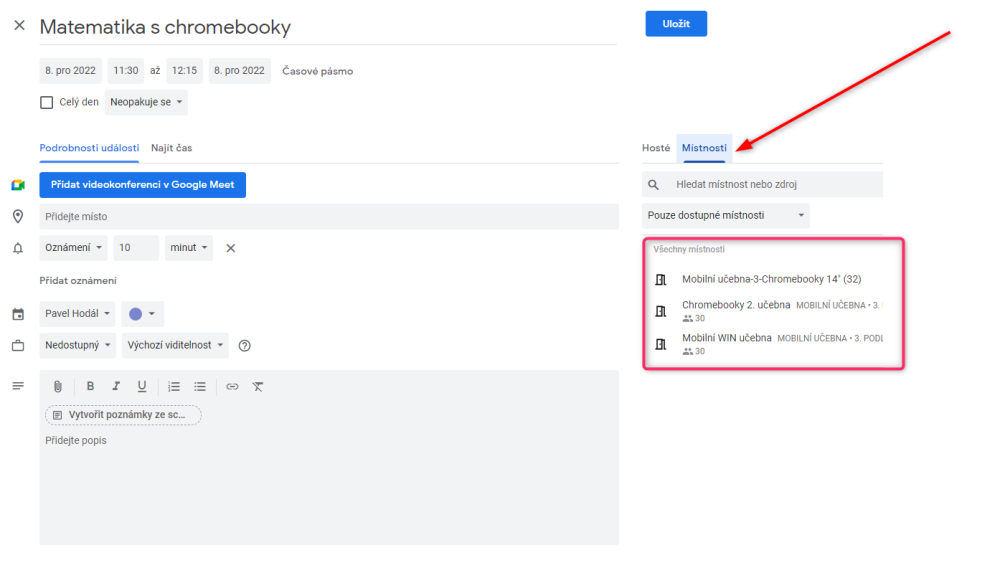Pojďte to ale vyřešit systematicky a profesionálně. Google Workspace pro vzdělávání má výborný systém pro rezervaci místností a zdrojů. A to je přesně to, co hledáte.
Co potřebujete
Máte mobilní sadu například chromebooků nebo stavebnic či robotů. Prostě cokoliv, co koluje po škole v rámci výuky od pondělí do pátku. Vy nevíte, kdo to kdy má rezervované a občas se stane, že vznikají kolize. A určitě se nechcete během přestávky hádat s kolegou, kdo si ty chromebooky zamluvil dřív.
Můžete ten problém vyřešit kusem papíru na nástěnce ve sborovně — to je asi nejhorší možné řešení. Spadá někam do 19 století.
Lze sdílet online tabulku a psát do ní. To už je pohodlnější a systémovější. Ale pořád ne adekvátní potřebám a době.
Můžete dokonce vytvořit sdílený Kalendář. (Moc bych si přál, aby takovou samozřejmost lidé kolem mě uměli). Ale pořád to není to pravé ořechové.
Vy totiž potřebujete něco, co se jmenuje Rezervace Budov a Zdrojů. Nebojte se toho slova “budov” v názvu. Umožní vám zamluvit vaše mobilní učebny na pár kliků.
Jak funguje rezervace Budov a Zdrojů?
Představte si, že máte váš osobní Google Kalendář v rámci školního účtu. V něm vytvoříte Událost = vyučovací hodinu.
K této události přidáte vaši mobilní sadu tabletů, robotickou stavebnici, projektor, auto, místnost… prostě cokoliv, co potřebujete zaregistrovat. Jednou nebo opakovaně, prostě podle potřeby.
A teď to důležité:
-
Pokud je učebna volná, můžete si ji rezervovat a je vaše.
-
Pokud volná není, v nabídce se nezobrazí.
-
Když ji máte vy, nikdo jiný vám ji v systému nevezme.
Když vám sadu chromebooků kolega omylem sebere přímo ve škole a vy se pak pohádáte na chodbě, to už bohužel v Google Workspace systematicky vyřešit nejde.
Jak zprovoznit rezervaci mobilní učebny krok za krokem
Váš Admin musí vše nejdříve nastavit.
-
Potřebujete Google Workspace pro vzdělávání, na osobních Google účtech rezervace Budov a zdrojů nefunguje.
-
V administraci Google Workspace přejděte do Adresář — Budovy a zdroje
-
Vytvořte novou budovu (pokud to potřebujete, není to podmínkou).
-
Vytvořte nový zdroj. Zde si nadefinujte vaše učebny, chromebooky, tablety, roboty… Prostě vše, co potřebujte ve škole rezervovat.
-
U každého zdroje můžete doplnit počet, umístění a jiné informace. Ne všechny jsou nutné. Přeci jen systém je škálovatelný i na opravdu robustní rezervaci místností velkých firem. Nám ve školách stačí jen ten základ. Půjčujeme 30 chromebooku, neřídíme kongresové centrum.
-
Počkejte pár minut, než se nový zdroj či místnost objeví v systému. Nemusá to bý vidět hned.
Praktické tipy navíc
Každému definovanému zdroji je automaticky vytvořený nový Kalendář. Tento Kalendář může sloužit jako celkový přehled výpůjček během dne, týdne, měsíce nebo roku. Okamžitě zobrazuje veškeré výpůjčky realizované přes osobní Kalendáře učitelů.
Zmínil jsem učitele. Tady se na chvíli zastavme. Jako u každého Kalendáře, i zde chcete jistou míru zabezpečení. V oprávněních bych tedy nastavil přístup jen pro skupinu zaměstnanců a odepřel přístup žákům. Případně můžete Kalendář vystavit i veřejně pouze ke čtení.
Co když změním plány a rezervaci nepotřebuji? Řešení je snadné a opět jej najdete ve vašem osobním Kalendáři. Stačí upravit událost a zdroj či místnost odebrat. Nebo celou událost smazat. Tím se automaticky uvolní prostředky pro jiné zájemce.
Jak to vypadá v praxi? Koukněte na video
Ve videu ukazují, jak vypadá rezervace v praxi a jak vše administrátor pro organizaci zpřístupní.

Proč použít Rezervace budov a zdrojů a ne jen sdílený Kalendář?
-
Pokud je učebna volná, můžete si ji rezervovat a je vaše.
-
Pokud volná není, v nabídce se nezobrazí.
-
Když ji máte vy, nikdo jiný vám ji v systému nevezme.